Photoshop-Handlinger-Lagre Og Laste Inn Handlinger
hvis du vil lagre et handlingssett, velger du først settet du vil lagre i Handlinger-paletten. Jeg har et par handlinger i» Mine Handlinger «- settet – «Soft Glow» – handlingen vi opprettet i forrige avsnitt og» Improved Photo Corners » – handlingen, som er en tilpasset versjon av den opprinnelige «Photo Corners» – handlingen som følger Med Photoshop. Jeg vil lagre dette handlingssettet, så jeg velger det i Handlingspaletten:
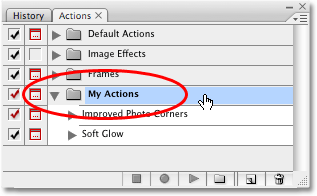
når handlingssettet er valgt, klikker du på menyikonet øverst til høyre på Handlingspaletten, eller hvis Du bruker Photoshop CS2 eller tidligere, klikker du på den lille høyrepilen. Dette bringer opp Handlinger palettens meny. Velg Lagre Handlinger fra menyen:
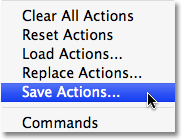
Photoshop åpner Dialogboksen Lagre. Lagre handlingssettet til et sted på datamaskinen der du enkelt kan få tilgang til det senere. Jeg har opprettet en mappe på Skrivebordet mitt som heter «Handlinger», og jeg lagrer «Mine Handlinger» – settet i denne mappen. Dette vil gjøre det enkelt for meg å finne handlingssettet senere hvis jeg trenger å laste det tilbake Til Photoshop. Pass på at du lagrer handlingssettet med utvidelsen «.atn » etter navnet hvis du vil at dine handlinger skal spilles på BÅDE EN PC og En Mac. Når du er klar, klikker Du På Lagre-ikonet i dialogboksen for å lagre handlingene dine:

dine handlinger er nå lagret! Hvis Photoshop krasjer på dette punktet, vil dine handlinger være trygge. Selvfølgelig, hvis datamaskinen krasjer, vil du sannsynligvis miste Photoshop, dine handlinger og alt annet, så jeg vil sterkt foreslå å sikkerhetskopiere handlingene dine på EN opptakbar CD ELLER DVD, eller på en ekstern harddisk bare i tilfelle.
Tilbakestille Handlingspaletten Til Standardinnstillingene
Nå som vi har lagret handlingene Våre, la oss fjerne alt fra Handlingspaletten og tilbakestille Det til Bare Standardhandlingssettet. For å gjøre det, klikk igjen på menyikonet øverst til høyre på Handlinger-paletten, eller den lille pilen hvis du bruker En Versjon av Photoshop før CS3, og velg Tilbakestill Handlinger fra menyen:

Photoshop vil dukke opp en advarselsboks, som om det ofte gjør det, spør om du virkelig vil erstatte de eksisterende handlingene Med Standardhandlingssettet. Klikk OK for å lukke dialogboksen og hvile dine handlinger:
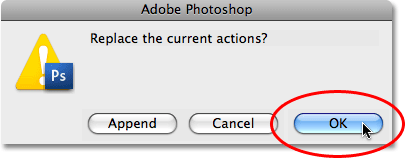
hvis vi ser I Vår Handlingspalett nå, kan vi se at alle handlingssettene er forsvunnet. Bare Standardhandlingssettet forblir:
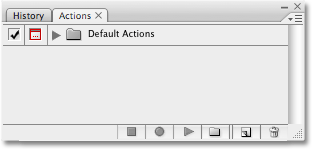
Laster Inn Handlinger I Photoshop
Nå som vi har ryddet Ut og ryddet Opp Vår Handlingspalett, la oss laste inn handlingssettet vi lagret for et øyeblikk siden. Klikk på menyikonet (eller den lille høyrepilen) øverst til høyre på Paletten Handlinger for å hente opp menyen, og velg Deretter Last Inn Handlinger fra menyvalgene:

dette bringer Opp Dialogboksen Last. Naviger til der du lagret handlingssettet på datamaskinen, velg handlingssettet, og klikk Deretter På Last inn-knappen i dialogboksen. Handlingssettet mitt ble lagret i en mappe som heter «Handlinger» på Skrivebordet mitt, så det er der jeg skal navigere til. Jeg klikker på» Mine Handlinger «- settet, så klikker Jeg På Last:
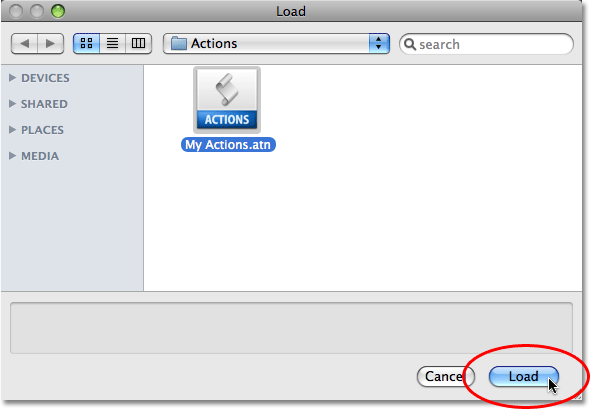
og nå, hvis vi ser igjen På Handlinger-paletten, kan vi se at» Mine Handlinger » – settet har blitt lastet inn igjen I Photoshop:
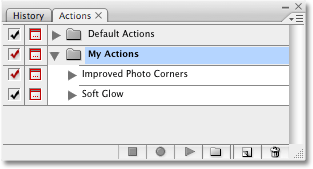
Legg Merke til hvordan handlingssettet allerede vises i Handlingspaletten. Det er fordi det var twirled åpent da jeg lagret det. Handlingssett vises enten åpnet eller lukket etter å ha blitt lastet Inn På Paletten Handlinger, avhengig av hvordan de dukket opp da de ble lagret.